Kaip pagreitinti meniu „Windows 10“ ir pakeisti meniu delsą
„Windows 10“ leidžia pagreitinti meniu. Tai įmanoma naudojant paprastą registro koregavimą, kurį aptarsiu šiame straipsnyje. Taigi galite sumažinti delsą, kol antrinis meniu pasirodys ekrane, kai užveskite pelės žymeklį virš jo. Šis pakeitimas turės įtakos visoms įdiegtoms programoms, kurios atitinka sistemos meniu nustatymus, taip pat visoms integruotoms programoms. Taigi visa „Windows 10“ sąsaja bus jautresnė.
Skelbimas
Šis triukas nėra naujas: jis buvo prieinamas net „Windows 95“. Laimei, jis vis dar veikia ir gali būti taikomas bet kuriai moderniai „Windows“ versijai, pvz., „Windows 10“, „Windows 8.1“, „Windows 8“, „7“ / „Vista“ ir „Windows XP“.
Į pagreitinti meniu „Windows 10“., atlikite šiuos veiksmus.
- Atidarykite registro rengyklę (žiūrėkite mūsų išsamią mokymo programą apie registro rengyklę).
- Eikite į šį raktą:
HKEY_CURRENT_USER\Control Panel\Desktop
Patarimas: galite vienu spustelėjimu pasiekite bet kurį norimą registro raktą.
- Čia sukurkite naują eilutės reikšmę, vadinamą MeniuShowDelay ir nustatykite jo vertės duomenis į skaičių nuo 0 iki 600. Mažesnė reikšmė reiškia mažiausią delsą, kol submeniu atidaromas užvedus pelės žymeklį, o didesnė reikšmė reiškia didesnį delsą. Numatytoji reikšmė yra 400, tai reiškia 400 milisekundžių delsą.
 Pastaba: Nerekomenduoju nustatyti delsos į 0, nes dėl to meniu pasirodys per greitai ir jais bus sunkiau naudotis. Pabandykite pradėti nuo 200 milisekundžių ir sumažinkite / padidinkite šią vertę pagal savo asmenines nuostatas.
Pastaba: Nerekomenduoju nustatyti delsos į 0, nes dėl to meniu pasirodys per greitai ir jais bus sunkiau naudotis. Pabandykite pradėti nuo 200 milisekundžių ir sumažinkite / padidinkite šią vertę pagal savo asmenines nuostatas.
Viskas. Norėdami atkurti numatytąjį meniu veikimą, ištrinkite MenuShowDelay reikšmę arba nustatykite ją į 400.
Tą patį galima padaryti naudojant Winaero Tweaker. Eikite į Elgesys -> Meniu Rodyti delsą: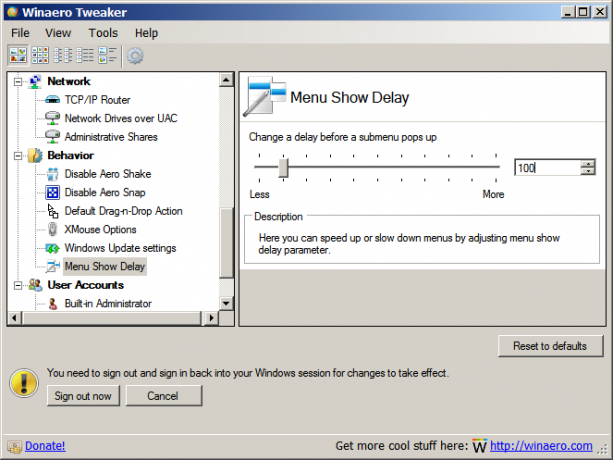
Naudokite šią parinktį, kad išvengtumėte registro redagavimo.
Jei esate įdiegę pakaitinį meniu Pradėti, pvz StartIsBack+ arba Klasikinis apvalkalas įdiegtą, galite patikrinti meniu delsą užvesdami pelės žymeklį virš dešiniojo aplankų stulpelio. „Classic Shell“ pradžios meniu atsižvelgiama į sistemos meniu delsos nustatymą, tačiau jis nepaiso jo, jei jį nepaisėte nurodydami pasirinktinį meniu delsą iš savo nustatymų.
Taip pat galite patikrinti meniu delsą „Internet Explorer“ meniu, tada užveskite pelės žymeklį virš submeniu arba dešiniuoju pelės mygtuku spustelėdami ir užvesdami pelės žymeklį virš bet kurio submeniu.

